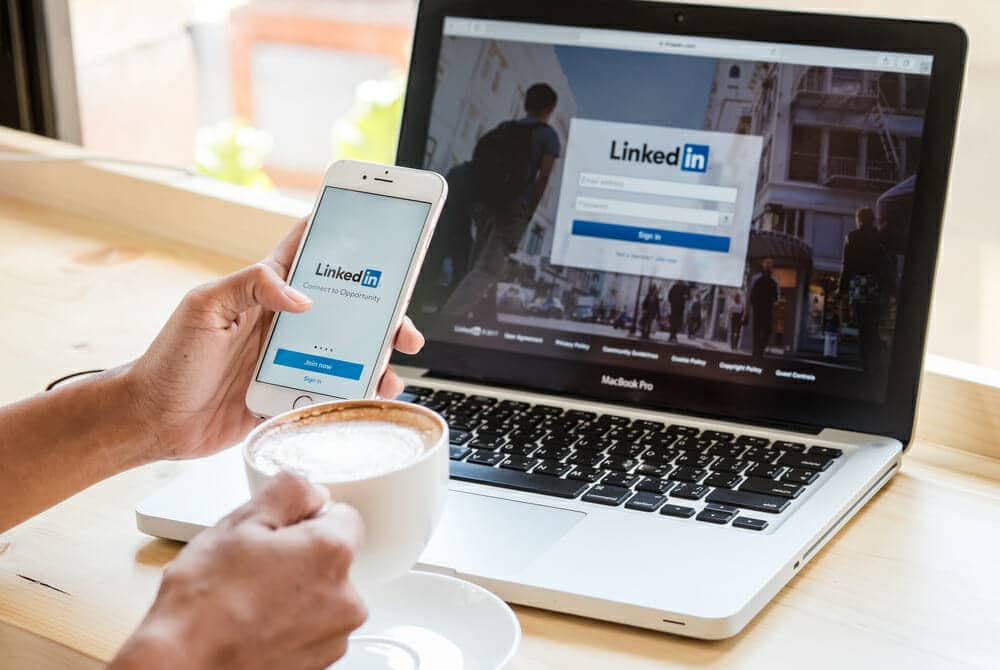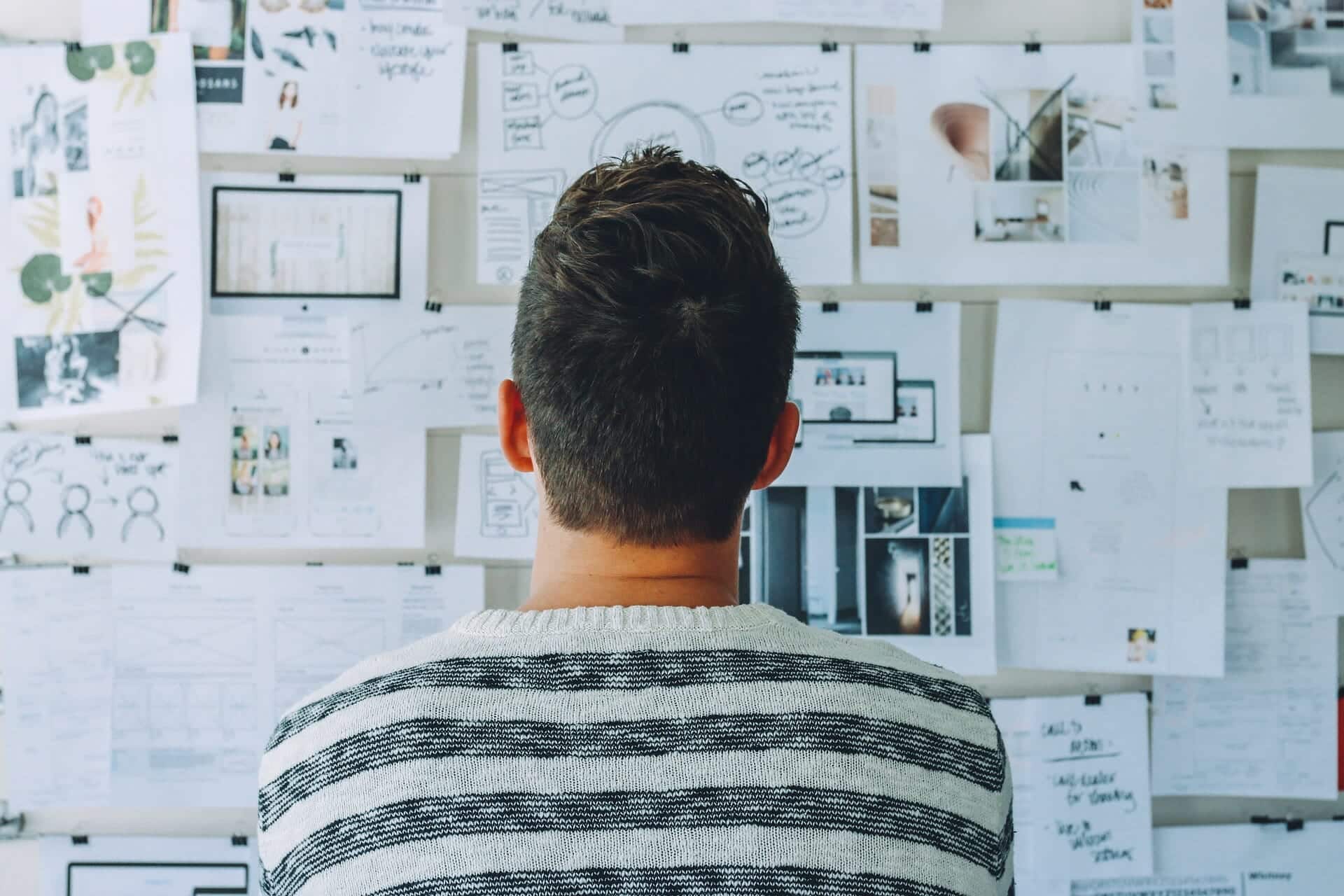Il est parfois un peu compliqué de manier LinkedIn, mais bien utilisé, il sera très vite un outil indispensable pour tes futures recherches d’emploi, de carrière. Pour cela, rien ne vaut quelques astuces, que je vais te montrer avec plaisir !
Comment rechercher astucieusement des profils sur LinkedIn ?
Déjà, en sachant utiliser parfaitement la recherche standard, qui est celle en haut de l’interface.
Ce mode de recherche, même s’il paraît plus efficace et épuré au premier abord, n’est pas vraiment ciblé.
Par exemple si on cherche à s’adresser à des Directeurs Informatiques, la recherche Directeur Informatique fait ressortir plus de 14 000 réponses, dès lors que les termes Directeur et Informatique figurent, même si ce n’est pas successivement.
Exemple ici: les deux termes sont espacés par les mots « de projet »
Dans ce deuxième exemple, le mot Directeur est dans la fonction, mais ce n’est en rien un directeur informatique, c’est un Directeur Assurance ! Mais comme le mot « informatique » figure dans l’intitulé de son emploi, le site a lié les deux.
En fait 75 % des réponses seront comme dans les deux premiers exemples précédents, hors cible car les deux mots ne sont pas successifs : il n’y réellement qu’un quart des profils contenant l’expression exacte “Directeur Informatique” où les deux mots figurent successivement. Et 5% d’entre eux (165) seront des assistants ou assistantes de Directeur Informatique, donc pas forcément ce que l’on cherche en priorité.
Toutefois, il est possible d’améliorer la qualité des réponses en utilisant des booléens.
Les booléens qu’est ce que c’est ? (et mercé Scilab)
Les opérateurs booléens permettent de combiner ou exclure des mots clés dans différentes recherches. Car comme nous venons de le dire, la recherche standard fait une recherche des mots-clés dans l’intégralité des champs de l’intégralité des profils, ce qui peut fair eperdre beaucoup de temps ! Pour ceux n’ayant pas fait S, un booléen combine des termes grâce à des mots « ET », « OU ».
Linkedin détient quelques opérateurs booléens, et voici les plus intéressants :
AND : permet de sélectionner les profils qui ont l’un et l’autre des termes saisis. Utile si on veut rechercher un responsable ET commercial.
OR : permet de sélectionner les profils qui ont l’un ou l’autre des termes saisis, comme lorsqu’on veut rechercher un responsable OU commercial
NOT : permet de sélectionner les profils qui ont l’un des termes saisis mais pas l’autre, comme un commercial qui n’est pas représentant.
( ) = les parenthèses permettent d’effectuer une recherche complexe. Par exemple : Directeur AND (Marketing OR Vente), affichera les Directeurs Marketing et les Directeurs commerciaux.
« » : les guillemets permettent de limiter les réponses aux termes exacts, dans l’ordre exact rédigé.De cette manière la recherche correspondant à « Directeur Informatique » ne sort plus que les réponses contenant l’expression exacte.
lastname : Nom de Famille (tu saisis n’importe quel nom de famille après les deux points, et le moteur sélectionne les profils dont le nom de famille est celui mentionné)
company : Entreprise (tu saisis n’importe quel nom d’entreprise après les deux points, et le moteur sélectionne les profils dont l’entreprise actuelle est celle mentionnée)
school : “Université XX” (tu saisis n’importe quel nom d’école après les deux points et le moteur sélectionne les profils ayant fait l’école mentionnée)
Attention! Il y a un ordre de priorité à respecter pour rédiger vos recherches booléennes : cela signifie que le AND l’emporte sur le OR, le NOT l’emporte sur le AND, etc. voici l’ordre de priorité :
- Guillemets
- Parenthèses
- NOT
- AND
- OR
Pour te donner un exemple d’usage de booléens, les guillemets sont les plus simples. En effet, “Directeur Marketing” va sélectionner les profils contenant exactement les termes spécifiés entre les guillemets. Croyant rechercher les fonctions Directeur Marketing mais ignorant les guillemets, nous pensions en avoir trouvé 59 399 au début de cet article. La recherche avec les guillemets montre qu’il n’y en a en fait que 17 079 ! Peu importe la version du moteur de recherche LinkedIn que vous utilisez. Ca réduit considérablement le nombre de résultats, et la recherche est évidemment bien plus affinée !
N’oublie pas non plus de tirer profit de tes recherches sauvegardées. LinkedIn te permet de sauvegarder jusqu’à 10 recherches d’emploi et 3 recherches de personnes. Après avoir effectué une recherche, tu peux cliquer sur « Enregistrer la recherche » en haut de la page et ainsi renouveler cette recherche plus tard, en toute simplicité. Tu peux aussi te programmer certains rappels hebdomadaires, mensuels par e-mail dès que de nouveaux emplois correspondent à tes critères.
Comment rendre son profil attractif et quelque peu stylé ?
Si tu veux être la Christina Cordula du LinkedIn, je te donne tous les outils pour réussir.
Sache que tu peux déjà changer et personnaliser l’adresse URL de ton profil grâce à cette recette :
1. Clique sur l’icône Vous en haut de votre page d’accueil LinkedIn.
2. Clique sur Voir le profil.
3. Depuis ta page de profil, clique sur Modifier votre profil public dans le module de droite.
4. Le message “Mettre à jour les préférences de votre profil public” apparaît si tu n’as pas de profil public.
5. Sous la section Modifier l’URL de votre profil public à droite, clique sur l’icône
Modifier à côté de l’URL de profil public.
6. Il s’agit d’une adresse qui ressemblera à www.linkedin.com/in/votrenom.
7. Saisis la dernière partie de ta nouvelle URL personnalisée dans la zone de texte.
8. Clique sur Enregistrer, et bam, le tour est joué.
Tu peux aussi ajouter une photo à l’arrière plan de ton profil Linkedin: clique sur « Profil > Modifier le profil » dans le menu de navigation du haut de la page, puis clique sur « Ajouter une photo en arrière-plan » (ou « Modifier l’arrière-plan »), toujours en haut de la page. Evidemment, mieux vaut que la photo soit en cohérence avec ton futur projet professionnel et qu’elle reste sobre. Pas de photos de Paul Pogba ou de Benjamin Pavard en gros.
Dernière chose, il est souvent très utile de recevoir de recevoir des recommandations d’autres profils sur LinkedIn (sans en abuser)! En tant qu’étudiant, tu auras sans doute beaucoup de recommandations de tes camarades, mais la meilleure reste encore celle de tes professeurs, des personnes avec qui tu as collaboré dans le cadre d’un projet d’étude ou encore des sociétés qui ont collaboré avec toi.
P.S : Utilise une bonne photo de profil. Après avoir étudié la situation, l’émission de télé-achat américaine HSN Beauty a d’ailleurs trouvé que seulement 19% des recruteurs ne faisaient que regarder la photo des profils LinkedIn. Donc choisis une photo qui te met en valeur, c’est-à-dire pas celle prise à 4h du matin en sortant d’un OB.
Comment trouver un stage grâce à LinkedIn ?
LinkedIn n’est pas juste une « CVthèque » : son utilisation basique peut te tromper dans un premier temps vu qu’on remplit un profil comme pour un CV, et pourtant, c’est plus que ça. Il permet de parler à d’autres étudiants, des recruteurs, des responsables RH, ce qui est peut être un plus pour trouver un stage !
Evidemment, le moyen le plus simple de trouver un travail sur LinkedIn, c’est d’aller dans l’onglet “Emplois” (LinkedIn Jobs) et de postuler aux offres intéressantes. Mais il est aussi intéressant de contacter des salariés des entreprises que tu vises. En effet, il existe un processus simple appelé la cooptation. Dans beaucoup d’entreprises, si on recommande le candidat qui décroche le poste, un touche un bonus de plusieurs centaines ou milliers d’euros. Pour eux, des belles vacances, quelques iPhone X; pour toi, un poste.
En bref, n’hésite pas à suivre les nouvelles de ton réseau, à garder un œil sur les personnes qui vont et qui viennent. Quand tu vois quelqu’un partir d’une société qui t’intéresse, c’est le moment ou jamais de contacter leur service des ressources humaines et de te renseigner.
On te donne ici les conseils pour trouver un stage de fin de première année